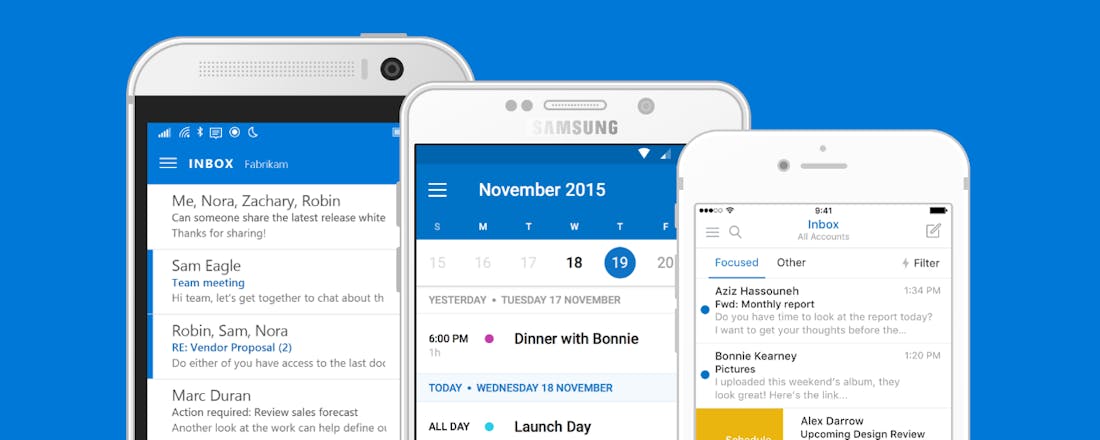10 extensies om je mail op te ruimen
Je mailbox is net als je huiskamer: die moet je goed opgeruimd houden, anders wordt het binnen de kortste keren een grote chaos. Het verschil is echter dat je niet woont in je mailbox en je dus niet constant met die puinbak geconfronteerd wordt, tot je ineens iets nodig hebt of moet opruimen omdat de box vol raakt. Dat kan een flink karwei zijn, gelukkig hoef je dat niet in je eentje op te knappen, er zijn handige extensies en apps voor. Wij zetten tien extensies om je mail op te ruimen voor je op een rij.
Webmail
In dit artikel bespreken we tien extensies of mobiele apps die je kunnen helpen bij het opschonen en ordenen van je e-mail. Verreweg de meeste extensies zijn voor Gmail, simpelweg omdat de meeste extensies voor dat platform gemaakt zijn. Een enkeling is ook geschikt voor Outlook.com. Alle extensies zijn voor je webmail, omdat je voor het organiseren van mail in bijvoorbeeld het Outlook-programma in Windows software van derden moet installeren, en dat gaat net iets verder dan de strekking van dit artikel.
1 Cleanfox
Naar alle waarschijnlijkheid zit je mailbox vol met allerlei nieuwsbrieven die je nooit hebt weggegooid. Cleanfox kan daar iets aan doen en is één van de weinige diensten die niet alleen werkt in Gmail, maar daarnaast ook in andere diensten zoals Outlook.com, iCloud etc. Om Cleanfox te gebruiken, klik je op de maildienst van je keuze op de site van Cleanfox en verschaf je de dienst vervolgens toegang tot je mailbox. Het scannen kan een paar minuten duren. Je krijgt vervolgens een lijst te zien met alle nieuwsbrieven waarop je geabonneerd bent. Je kunt ervoor kiezen om alleen de mails weg te gooien of om je rechtstreeks uit te schrijven. Het uitschrijven zelf kan even duren, maar tot die tijd worden alle mails van de betreffende maildienst naar je prullenbak gestuurd.
©PXimport
2 Mailstrom
Ook deze dienst werkt met zowel Gmail en Outlook, maar is in tegenstelling tot Cleanfox niet gratis. De dienst werkt nét even anders, want waar Cleanfox je stap voor stap door het proces loopt, heb je bij Mailstrom zelf meer de controle. Je kunt aangeven in wat voor categorie je wilt opschonen (reclame, sociaal etc.). Met Cleanfox knal je sneller door je postvak heen, maar Mailstrom laat je wat preciezer zoeken en filteren. Je kunt de dienst gratis testen, maar na 1250 verwijderde mails moet je betalen (het instapabonnement is zo’n 5 euro per maand).
©PXimport
3 The Email Game
Deze dienst werkt volgens het principe van gamificatie, oftewel het probeert een spelletje te maken van het verwerken van e-mail, zodat je eerder geneigd bent om dat vaker te doen. Deze dienst zorgt er niet zozeer voor dat je alles archiveert, maar wel dat je alles zo snel mogelijk beantwoordt. Zodra je inlogt, start een race tegen de klok en krijg je mails uit je Postvak IN voorgeschoteld. De bedoeling is dat je deze zo snel mogelijk beantwoordt, hoe sneller hoe meer punten. Wat je met die punten kunt? Net zo weinig als met bijvoorbeeld de badges in je favoriete fitness-app, maar tóch werkt het motiverend.
©PXimport
4 Unroll.me
Wat interessant is aan deze dienst, is dat het verder gaat dan alleen het uitschrijven bij nieuwsbrieven en het verwijderen van de berichten die daarbij horen. Unroll.me heeft namelijk ook een interessante functie genaamd Rollup. Met deze functie laat je de nieuwsbrieven die je maar soms interessant vindt, maar waarbij je je tóch liever niet wilt uitschrijven, verzamelen in een Daily Digest. In dat geval krijg je dus één mail, van Unroll.me met daarin mails van de door jou geselecteerde diensten.
©PXimport
5 Drag
De werking van deze extensie uit de Chrome Webstore is heel anders, maar wel verbazend effectief. We hebben allemaal van die mailtjes die we bewaren, omdat we er later nog wel ‘iets’ mee gaan doen. Maar later komt nooit en voor je het weet heb je een lijst met honderden van dat soort e-mails. Met Drag kun je daar iets aan doen. Deze extensie legt een laag over je e-mail heen en deelt je Gmail in drie kolommen in: To Do, Doing en Done. Het idee is simpel: al je mail komt binnen in To Do, als je er mee bezig bent sleep je hem naar Doing en als het klaar is sleep je het naar Done. Kinderlijk eenvoudig, maar het werkt heel goed.
©PXimport
6 Checker Plus
Deze extensie uit de Chrome Webstore doet in principe niet zoveel met je mailbox, maar zorgt ervoor dat je eenvoudiger en sneller op mail kunt reageren, zodat het nooit een rommeltje wordt. In plaats van dat je telkens Gmail moet openen, voegt deze extensie een knop toe in je browser, met notificatiefunctie. Zodra er een mail binnenkomt, kun je daar direct op reageren en deze bijvoorbeeld archiveren, zonder Gmail te hoeven openen.
©PXimport
7 Find Big Mail
Deze extensie gebruiken wij al jaren. Het kan prima zijn dat je geen moeite hebt met die wirwar aan mails in je Gmail-account, maar als je account volloopt qua opslagcapaciteit dan wordt dat natuurlijk wél een probleem. Met deze extensie vind je in een handomdraai mails met grote bijlagen, die vervolgens worden verzameld in een Gmail-filter zodat je ze eenvoudig kunt verwijderen. Zo maak je in recordtempo ruimte vrij zonder dat je bang hoeft te zijn dat je waardevolle mails weggooit.
©PXimport
8 Spark
Je smartphone is natuurlijk ook een perfect instrument om e-mail snel te bewerken, niet in de laatste plaats dankzij de mogelijkheid om te vegen. Spark is een superhandige app die werkt met alle populaire webmaildiensten. De app deelt niet alleen je e-mail heel praktisch in, maar past ook de notificaties aan. Zo krijg je dus bijvoorbeeld wel notificaties als vrienden en familie je mailen, maar niet van nieuwsbrieven, notificaties van je sociale media etc. Daarnaast bevat de app een handige snoozefunctie, zodat je berichten tijdelijk kunt verbergen als je even geen tijd hebt, om ze later terug te laten komen als ongelezen bericht.
9 Google Inbox
Een andere app die erg handig is voor Gmail, is een app van de makers van Gmail zelf, genaamd Inbox. Het handige van deze app is dat mails worden samengevoegd in één berichtkop rond een bepaald thema, zodat je dus in één bericht al je socialemedia-updates kunt lezen, in een ander bericht al je reclamemail etc. Eigenlijk is dat dan gewoon een soort map, maar dan vermomd als e-mailbericht. Daarnaast worden bijlagen in de inbox getoond, zodat je veel al als preview kunt zien zonder het bericht te openen. De fijnste functie vinden we echter het vegen: je scant door je inbox, zet die drie mailtjes die je wilt bewaren vast, en druk op Vegen om de rest te verwijderen. Superefficiënt.
10 IFTTT
Tot slot nog een methode die nét even wat anders is, maar wel superhandig. Wanneer je mail verwijdert, bestaat er altijd de angst dat je die ene bijlage later nog nodig hebt. Die angst is weg als je al je bijlagen automatisch laat opslaan, bijvoorbeeld in Google Drive. Dat kan met een dienst als IFTTT (If This, Then That). Ga naar www.ifttt.com, maak een account aan en klik op Search bovenin. Typ Gmail attachments en zoek naar het recept genaamd Save new e-mail attachments to Google Drive. De site vertelt je precies wat je moet doen en daarna worden al je bijlagen opgeslagen in Google Drive en kun je mails dus zonder angst verwijderen.
©PXimport